注意: 我们希望能够尽快以你的语言为你提供最新的帮助内容。 本页面是自动翻译的,可能包含语法错误或不准确之处。我们的目的是使此内容能对你有所帮助。可以在本页面底部告诉我们此信息是否对你有帮助吗? 请在此处查看本文的 英文版本 以便参考。
本文介绍如何将工作流另存为模板,然后将工作流模板导入到不同网站集。
通常情况下,设计器将开发环境中的工作流网站移到生产环境时,将发生这种情况。在此方案中,设计器自定义、 测试阶段在一个环境中,将其,保存新的工作流网站,然后上载到另一个Microsoft SharePoint 和 SAP 的 Duet Enterprise集或服务器场的已保存的工作流。
重要: 若要执行下列过程中的步骤,您必须是根工作流所在的网站集的网站集管理员。
本文内容
保存工作流模板
您可以通过使用SharePoint Designer 2010或SharePoint Server中的选项来保存工作流模板。此过程介绍如何通过使用 SharePoint Server 保存模板。
若要通过使用SharePoint Server保存工作流模板,请按照下列步骤:
-
从工作流网站的主页中,选择“网站操作”,然后选择“网站设置”。
-
在网站设置页面上,在网站操作组中,选择另存为模板的网站.
在另存为模板表单中,在文件名框,键入您想要使用的模板文件的名称。然后,在名称和说明框中,键入名称和模板说明。
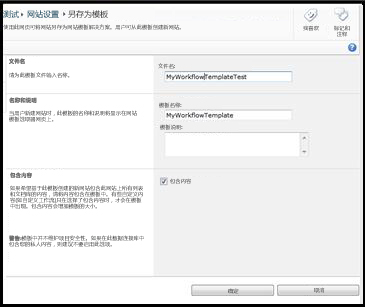
-
选中包含内容。这其中包括的网站,如列表和 Web 部件的内容
-
单击“确定”以接受设置并将模板保存到解决方案库中。
同时处理此请求,然后完成该过程时再显示一条消息,则SharePoint Server将显示一个信息窗口。
-
在操作已成功完成框中,单击解决方案库链接以管理解决方案库中的新模板。
-
在解决方案库中,双击要下载的模板的名称。
-
在“文件下载”对话框中,单击“保存”。
-
在“另存为”对话框中,转到要将模板文件保存到的位置,然后单击“保存”。
将工作流模板上载到新网站
-
将在上述过程中保存的工作流模板复制到目标环境中。
-
转到要在其中使用新模板的网站集的根级网站
-
从根级网站的主页中,选择“网站操作”,然后选择“网站设置”。
-
在“网站设置”页上的“库”组中,选择“解决方案”以打开解决方案库的“解决方案”页。
-
单击“解决方案”选项卡以使解决方案功能区可见,然后单击“上载解决方案”。
-
在“上载解决方案”对话框中,单击“浏览”以打开“选择要上载的文件”对话框。
-
选择要上载的模板文件的名称,然后单击“打开”。
-
在打开的文档对话框中,验证名称框中显示路径和文件名要上载,然后单击确定.解决方案库 – 激活解决方案对话框随即打开。
-
在解决方案库 – 激活解决方案对话框中,单击激活以启用该模板并返回到解决方案页。
现在可以使用该模板来创建使用所上载的模板的工作流网站。
导入 SAP 工作流模板
-
转到要包含新工作流的网站。选择“网站操作”,然后选择“网站设置”。
-
在“网站设置”页上的“SAP 工作流配置”组中,单击“导入预配置的 SAP 工作流模板”。
-
在导入预配置的 SAP 工作流模板页面上的模板选择窗格中,选择自定义选项卡。
-
选择您保存的工作流模板的名称。
-
在“BDC 实体”窗格中,输入 WorkflowWebService。或者,单击“实体浏览”按钮,然后从列表中选择“WorkflowWebService”。单击“检查实体”按钮来验证该名称。
-
在激活日期窗格中,指定希望 Duet 启用工作流的时间。
-
单击“激活”。
-
在“成功导入模板”框中,单击“确定”。
您在激活日期,中指定时间后您可以使用此工作流接收和管理 SAP 业务任务。







